Pentaho - Gruplar
Pentaho, ham verileri anlamlı bilgilere dönüştürmek için çeşitli işlevler ve özellikler sunar. Burada, böyle bir özelliği nasıl kullanacağımızı öğreneceğizGroups. Kullanıcının raporu kolayca anlayabilmesi için bu özelliği ham satır kümesi verilerini gruplara ayırmak için kullanabilirsiniz.
Gruplama, uzun veri listelerini anlamlı ayırıcılara bölmenin harika bir yoludur.
Gruplarla, benzer öğeleri bir arada tutabilir ve bu öğeleri diğer öğe gruplarından görsel olarak ayırabilirsiniz.
Ayrıca, bir gruptaki öğelerin sayısını yazdırmak veya toplamları veya ortalamaları hesaplamak gibi veriler üzerinde çeşitli toplamalar gerçekleştirmek için gruplara ihtiyacınız olacaktır.
Pentaho'da Grup Ekleme
Çalışan verilerine dayalı bir raporumuz zaten var. Burada sorgu, tüm çalışan kayıtlarını "departman" a göre gruplamaktır. Verilen gerekliliği yerine getirmek için aşağıda verilen prosedürü izleyin.
Her şeyden önce, işlemi başlatmak için Add groupYapı bölmesindeki düğmesine tıklayın. Add group düğmesi aşağıdaki ekran görüntüsünde "1" olarak işaretlenmiştir.

Grup ekle düğmesine tıklayarak bir seçenek listesi alacaksınız. Ardından,Add group listeden seçenek.
Grup Ekle'ye tıkladıktan sonra, verilen mevcut alanlardan bir grup alanı ekleyebileceğiniz bir iletişim kutusu bulacaksınız.
Aşağıdaki ekran görüntüsüne bir göz atın. Üç etkinlik, 1, 2 ve 3 olarak işaretlediğimiz iletişim kutusunda vurgulanmıştır.
Pointer 1 - Bu grup için kullanıcı tanımlı bir ad girin.
Pointer 2 - seçin department mevcut alanlar listesinden alan.
Pointer 3 - Oku (→) düğmesine basarak seçilen alan seçilen Alanlar listesine kopyalanır.
Seçilen alanlar listesinden o departman alanını seçin ve onaylamak için Tamam'a tıklayın.

Grubu ekledikten sonra, bunu Yapı bölmesinin Yapı sekmesinde bulacaksınız. Ve bulacaksınGroup Header ve Group Footer çalışma alanındaki bantlar.
Aşağıdaki ekran görüntüsüne bir göz atın. Rapor Tasarımcısının sol tarafındaki paletten etiket simgesini grup başlığına sürükleyerek raporunuza statik bir etiket ekleyin (ekran görüntüsünde, bu etkinlik "1”).
Etikete çift tıklayarak, etiketi düzenleyebilir ve adı Department. Biçimlendirme Araç Çubuğunu veya Biçimlendirme Paletini (sırasıyla "3" ve "4" olarak işaretlenmiştir) kullanarak, etiketin biçimini değiştirebilirsiniz.
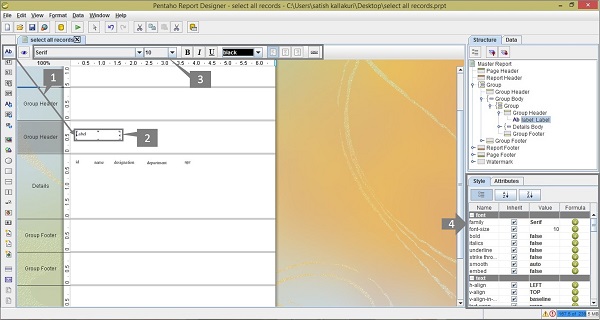
Şimdi ilerleyelim. Yapı bölmesini Veri sekmesine geçirin. Bölüm alanını seçin ve Yapı bölmesinden Grup Başlığına sürükleyin (bu etkinlik "1”Aşağıdaki ekran görüntüsünde). Raporunuzun bir önizlemesini görmek için, ekranın sol tarafında vurgulanan ve "2"Aşağıdaki ekran görüntüsünde.

Önizleme düğmesine tıkladıktan sonra, aşağıdaki ekran görüntüsünde gösterildiği gibi sonuç raporunu bulacaksınız. Kayıtların artık departmana göre gruplanmış olduğunu göreceksiniz.

Rapor bu aşamada pek de çekici görünmüyor. Biçimlendirme Araç Çubuğu veya Biçimlendirme Paleti'ni kullanarak bir renk dokunuşu ekleyebilir ve başlığı daha etkili hale getirebilirsiniz.
Artık Pentaho'yu kullanarak farklı rapor türleri oluşturmaya hazırsınız. Şu ana kadar tartışılan adımları izleyin ve Pentaho'da bulunan tüm özellikleri ve seçenekleri kullanmaya çalışın.